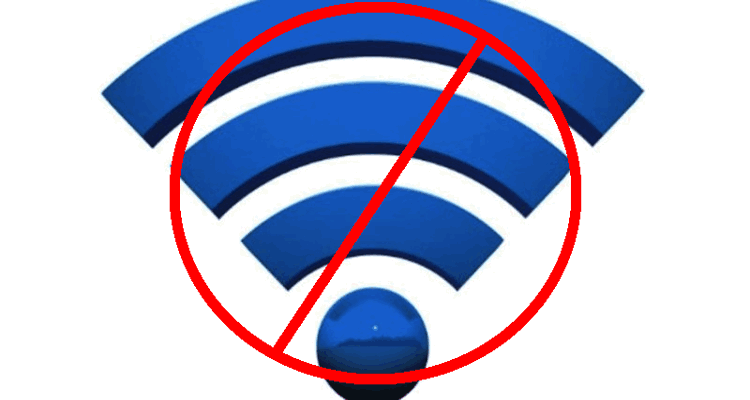
Setelah saya menulis artikel tentang Cara Setting Modem Smartfren MiFi Andromax M3Y & M3Z, banyak yang bertanya tentang cara memblokir pengguna atau perangkat lain agar tidak bisa ikut menggunakan MiFi kita.
Pada artikel tersebut, saya memang tidak membahas tentang cara memblokir pengguna lain, tapi hanya seputar konfigurasi dasar saja.
Bagi Anda yang masih bingung akan saya jelaskan caranya dalam artikel kali ini. Jangan ragu untuk bertanya, gunakan kolom komentar jika ada bagian yang masih belum Anda pahami.
Pertama, mengapa saya tidak menyertakan keterangan versi modem di judul? Karena pada dasarnya cara ini bisa Anda terapkan di semua versi/jenis modem MiFi Andromax.
Untuk contoh tutorial kali ini, saya menggunakan MiFi Andromax M3Z tapi bisa Anda terapkan juga di versi modem sebelumnya seperti M2P.
Perlu Anda ketahui, semua versi modem MiFi Andromax telah dilengkapi dengan fitur filter. Pada MiFi Andromax M3Z yang saya gunakan contohnya, tersedia empat fitur filter yaitu MAC Filter, IP Filter, URL Filter, dan Port Filter.
Jika Anda ingin memblokir pengguna lain, gunakan fitur MAC Filter. Sesuai namanya, fitur ini memanfaatkan MAC Address dari masing-masing perangkat yang terhubung ke jaringan MiFi kita.
Anda hanya perlu memasukkan MAC Address perangkat tersebut ke daftar hitam atau Black list. Anda bisa melakukannya lewat aplikasi Mylink atau Web Admin di browser komputer.
Daftar Isi
Cara Blokir Pengguna/Perangkat Lain Lewat Aplikasi Mylink
- Buka aplikasi Mylink di smartphone Anda dan login seperti biasa.
- Masuk ke bagian Settings » Advanced Settings » MAC Filter.
- Selanjutnya pilih opsi Black list pada bagian MAC Filter Mode.
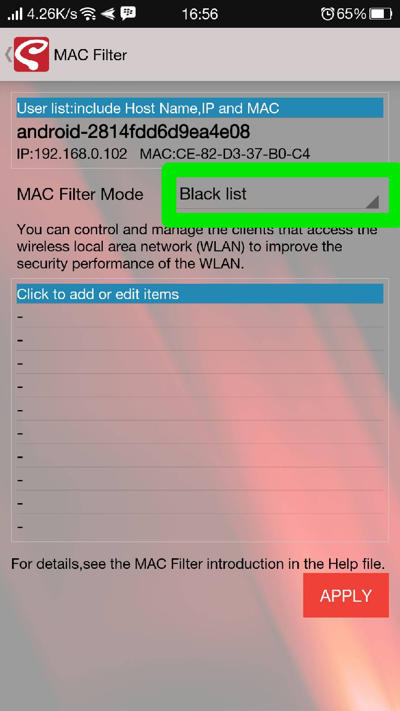
- Tinggal pilih perangkat yang ada dalam daftar kemudian tekan tombol APPLY, selesai!
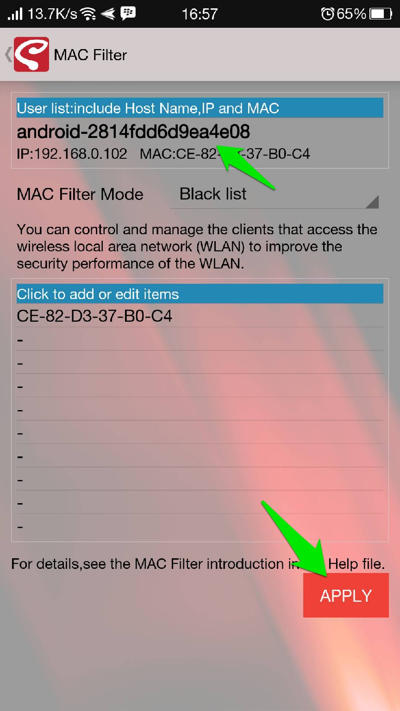
- Untuk menghapusnya, klik MAC Address perangkat yang sudah masuk daftar hitam tersebut kemudian pilih opsi Delete.
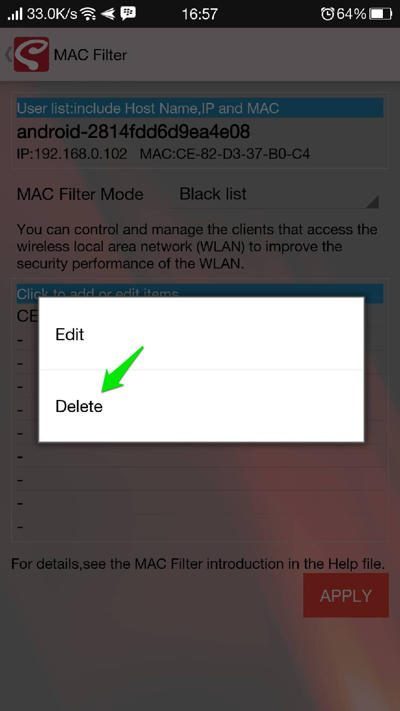
Cara Blokir Pengguna/Perangkat Lain Lewat Web Admin
- Buka Web Admin untuk masing-masing MiFi di browser, Anda yang menggunakan M3Z buka http://andromax.m3z dan Anda yang menggunakan M3Y buka http://andromax.m3y.
- Caranya sama, login seperti biasa kemudian masuk ke bagian Settings » Advance » MAC Filter.
- Aktifkan opsi Black list pada bagian MAC Filter Mode.
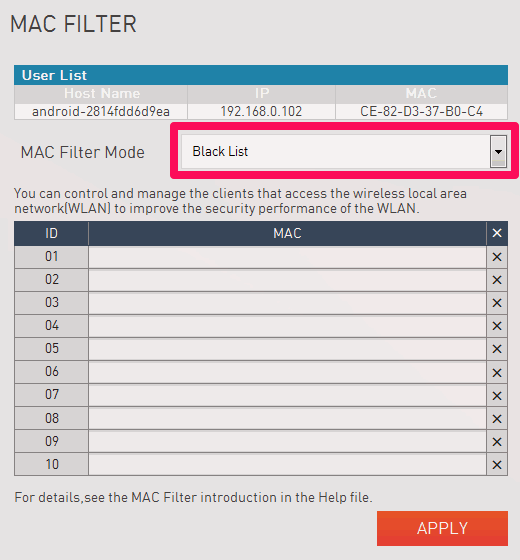
- Klik perangkat yang ingin Anda blokir maka secara otomatis perangkat tersebut akan masuk ke daftar hitam. Jika sudah, tekan tombol APPLY, selesai!
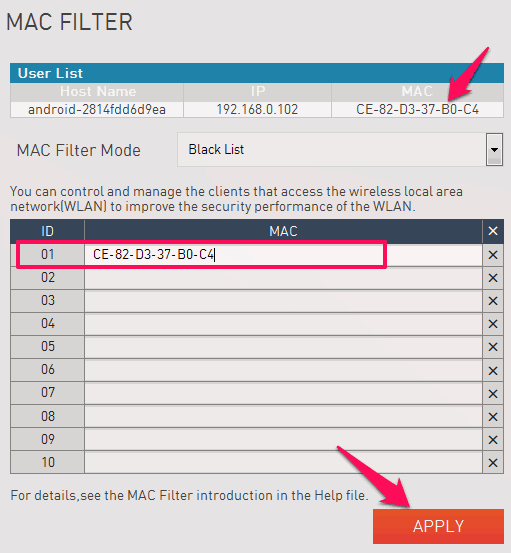
- Untuk menghapusnya, klik tanda silang di sebelah kanan MAC Address perangkat yang Anda blokir.
- Untuk modem M2P, Anda hanya perlu masuk ke menu Status » WLAN tersambung dan opsi blokir akan tersedia pada kolom Operasi. Info untuk M2P ini saya kutip dari situs tipstriks.com jadi kurang tahu apakah opsi blokir di menu Status ini masih tersedia atau tidak.
Setelah Anda memasukkannya ke daftar hitam, secara otomatis perangkat atau pengguna tersebut akan ‘terlempar’ dari jaringan MiFi Anda dan tidak akan pernah bisa terhubung lagi sampai Anda mengeluarkannya dari daftar hitam.
Hanya Mengizinkan Perangkat/Pengguna Tertentu
Anda pun dapat memblokir pengguna lain dengan cara yang lebih efisien. Jika hanya ada beberapa orang saja yang Anda izinkan untuk mengakses MiFi tersebut, lebih baik gunakan metode White list.
Dengan cara ini, hanya perangkat atau pengguna yang masuk dalam daftar putih saja yang dapat terhubung ke MiFi Anda.
Anda bisa melakukannya baik itu lewat aplikasi Mylink maupun web admin di browser komputer. Caranya sama seperti di atas, hanya saja pada bagian MAC Filter Mode pilih opsi White list. Selanjutnya klik perangkat yang Anda izinkan dan masukkan mereka ke White list.
Sebaiknya Pilih Metode White List daripada Black List
Ada alasan kenapa Anda sebaiknya memilih metode White list daripada Black list. Saat ini, tidaklah sulit untuk mengubah atau memanipulasi MAC Address perangkat.
Di ponsel Android misalnya, banyak aplikasi yang dapat memanipulasi MAC Address perangkat. Pada akhirnya, perangkat yang telah Anda blokir dan dimasukkan ke daftar hitam tetap dapat terhubung jika mereka mengubah MAC Address menggunakan aplikasi pihak ketiga.
[pg_posts id=”8706″ posts_per_page=”1″]
Untuk perangkat komputer pun sama, banyak cara yang bisa dilakukan untuk mengubah MAC Address.
Jadi, daripada Anda repot memblokir setiap kali ada perangkat tak dikenal yang terhubung, lebih baik gunakan fitur White list. Dengan begitu, hanya mereka yang masuk White list-lah yang dapat terhubung ke MiFi Anda.
Cara Mengidentifikasi MAC Address Perangkat
Seperti yang kita ketahui, MiFi Andromax ini dapat digunakan oleh banyak perangkat sekaligus.
M3Z contohnya, dapat digunakan oleh maksimal 32 pengguna dalam waktu bersamaan. Setiap perangkat yang terhubung khususnya smartphone hanya akan menampilkan Host Name, IP dan MAC Address saja.
Pertanyaannya sekarang, bagaimana cara Anda membedakan antara pengguna yang Anda kenal dan yang tidak Anda kenal?
Gunakan aplikasi bernama Fing untuk mengatasinya. Fungsi dasar dari aplikasi Fing ini sebetulnya untuk memblokir perangkat lain dari jalur akses Wi-Fi Anda dengan catatan koneksi memang berasal dari data seluler ponsel Anda atau katakanlah Anda menjadikan perangkat tersebut sebagai Hotspot.
Fing akan menampilkan nama atau setidaknya merek dari masing-masing perangkat yang terhubung. Fitur inilah yang akan coba kita manfaatkan untuk mengidentifikasi MAC Address perangkat yang terhubung ke MiFi kita.
- Download dan instal aplikasi Fing di smartphone Anda.
- Buka aplikasinya kemudian tekan tombol Refresh di bagian atas.
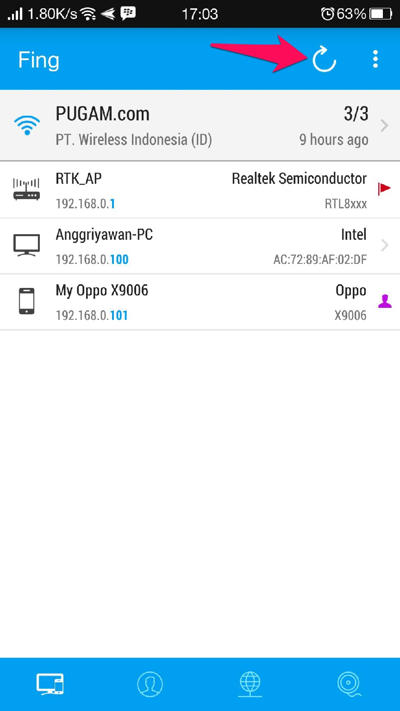
- Semua perangkat yang terhubung ke jaringan MiFi Anda akan ditampilkan.
- Sekarang buka aplikasi Mylink atau bisa juga versi web admin. Masuk ke bagian Status dan lihat daftar perangkat yang terhubung.

- Cocokkan antara MAC Address perangkat di aplikasi Mylink dengan MAC Address masing-masing perangkat di aplikasi Fing.
- Untuk perangkat komputer, aplikasi Fing biasanya akan langsung menampilkan MAC Address di samping nama perangkat tersebut. Untuk perangkat smartphone, tinggal klik untuk melihat MAC Address nya.
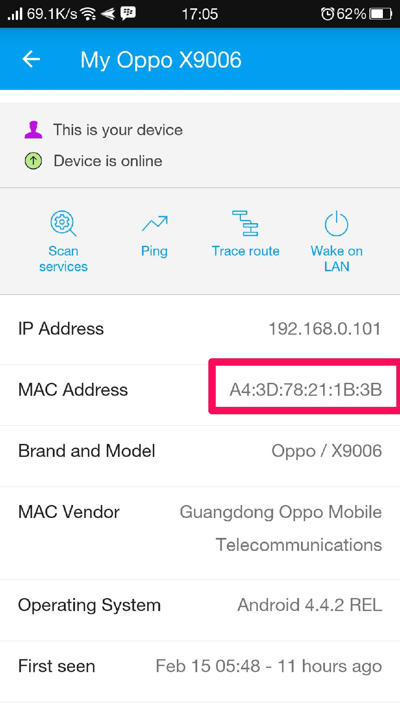
- Setelah Anda berhasil mengidentifikasi dan ditemukan ada merek atau nama perangkat yang tidak Anda kenal, blokir langsung lewat aplikasi Mylink/web admin.
Terblokir dari MiFi Sendiri!!!
Terdengar konyol memang, tapi ini saya alami sendiri ketika mencoba beberapa pengaturan untuk keperluan tutorial kali ini. Saya sempat terblokir selama beberapa jam dari MiFi saya sendiri…haha.
Jadi ceritanya begini, saya coba aktifkan fitur White list tapi tidak ada satupun perangkat yang saya masukkan ke daftar dan saya sudah terlanjur menekan tombol APPLY.
Alhasil, ponsel dan laptop saya ‘terlempar’ saat itu juga dari jaringan dan tidak bisa terhubung kembali. Saya coba reset ulang MiFi dengan cara menekan tombol reset di bagian belakang perangkat tetap tidak bisa.
Tombol reset tersebut hanya me-reset SSID, password Wi-FI, username dan password Mylink.
Saya coba gunakan ponsel Android lain juga tetap tidak bisa. Saya coba gunakan aplikasi Android untuk mengubah MAC Address juga tetap tidak mempan.
Akhirnya saya coba hubungkan MiFi ke laptop menggunakan kabel USB dan BERHASIL!!!
Saya langsung masuk ke web admin kemudian login menggunakan username dan password default. Setelah itu saya nonaktifkan fitur MAC Filter Mode.
Ponsel Android dan laptop saya sekarang bisa terbubung kembali ke MiFi. Ketika saya periksa, pengaturan lainnya memang kembali seperti semula (default) tetapi pengaturan filter tetap tidak berubah meskipun saya menekan tombol reset.
Jadi, sebaiknya berhati-hati ketika menggunakan fitur ini. Terutama ketika Anda ingin mengaktifkan opsi White list. Sebelum Anda menekan tombol APPLY, pastikan daftar White list tidak kosong.
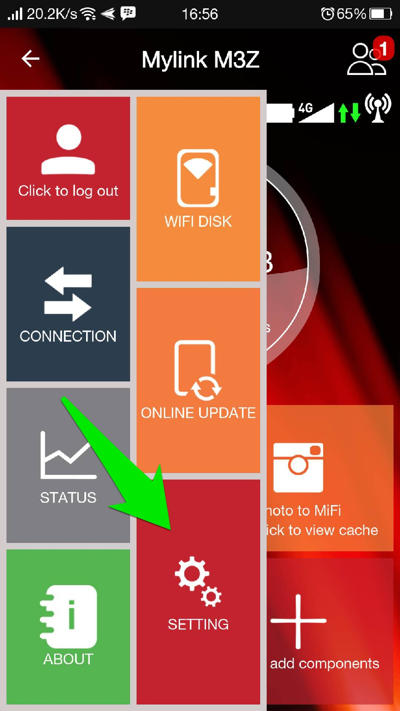
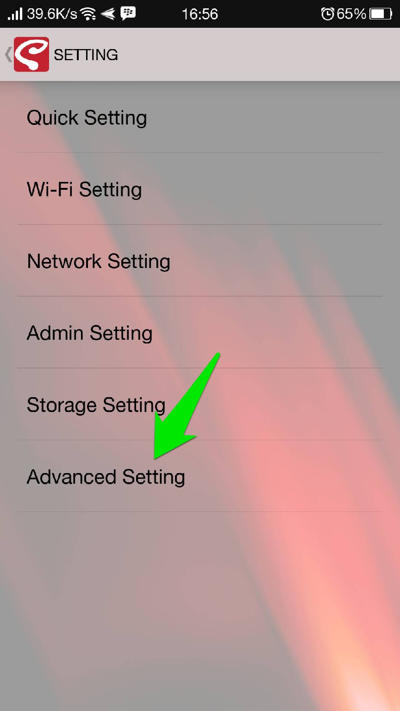
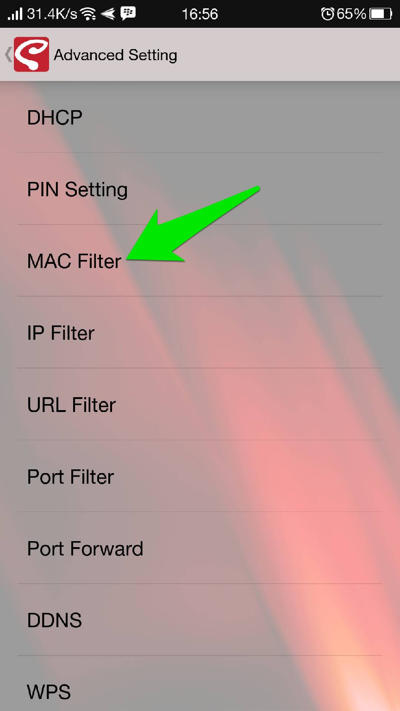
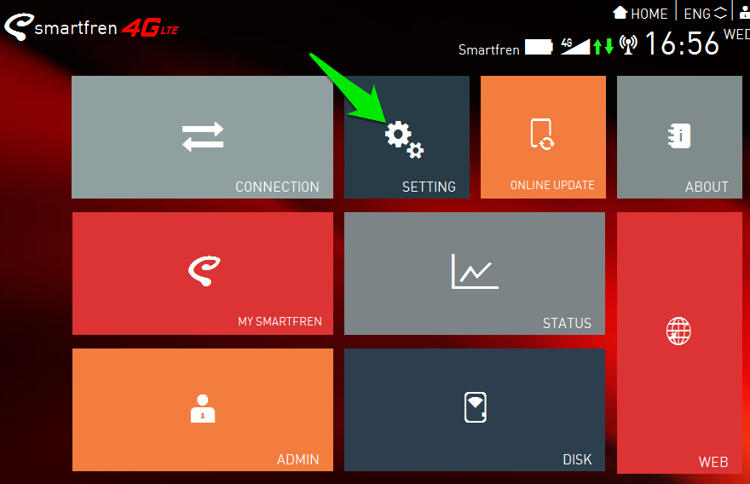
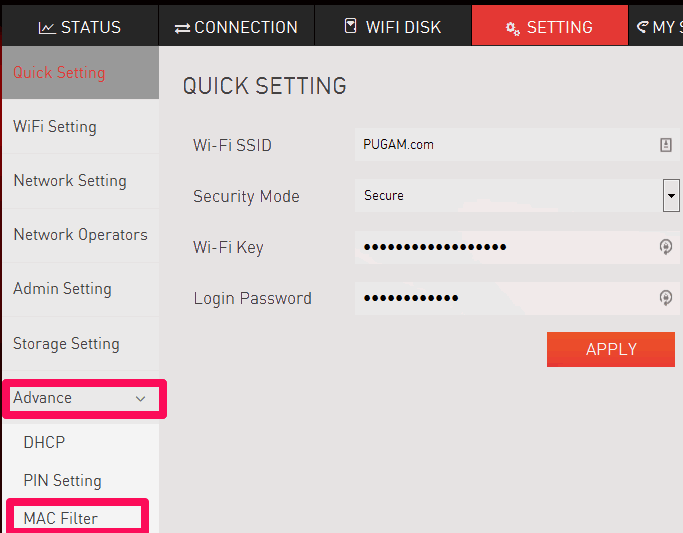
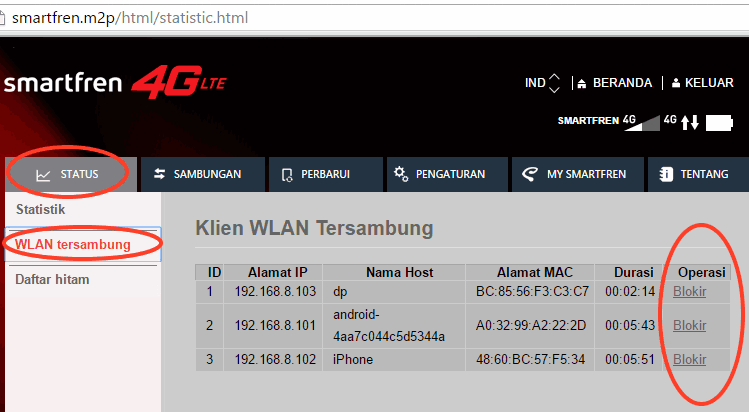
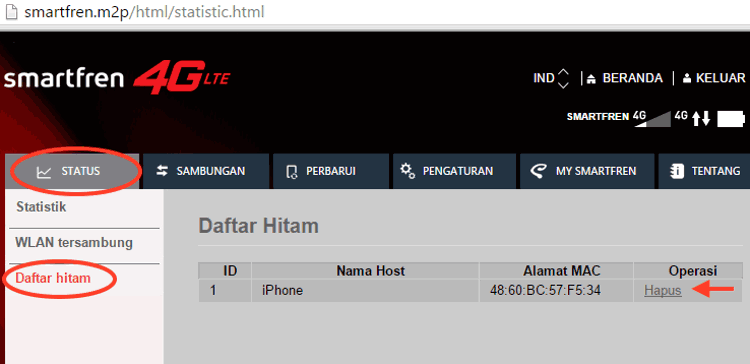
Wkwkwkwk, baru kehadian ane kblokir kaga bisa masuk, kaga ada leptop lagi,
Informasi yang membantu
Saya terblokir gara2 whitelist tolong min
Saya juga gbs login walau udah reset tapi gbs2. Untuk sambungkan mifi ke laptop. Apa mifinya harus mati atau nyala?
Min saya terblokir dri mifi saya sendiri sperti yang admin katakn, saya sudah menyambungkan ke laptop dgn usb sesuai dgn yang admin katakan, tetapi setelah di sambungkan ke laptop dengn usb tidak masuk ke web admin, malah andromax m3y saya hanya mengisi batre. Mohon saran ny min
Coba ganti pake kabel data yg lain.
untuk Andromax M3y kenapa web adminya udah ga bisa kak,tolong bantuannya
Lewat aplikasi aja coba.
Android: https://play.google.com/store/apps/details?id=com.wewins.smartfren.andromax.m3y
iOS: https://itunes.apple.com/us/app/mylink-m3y/id1115101594?mt=8
bos username isi nya admin
klo password nya apa ya
saya sudah cek possword bawaan nya tetep ngga bisa masuk
Coba aja reset modemnya, harusnya bisa pake password bawaan yang “admin”.
Makasih bang infonya no.6 ini sama persis
Kak, saya coba masuk pake web admin, http://andromax.m2y kok ndak bisa kebuka ya? mohon bantuannya ya kak..
Coba masuk lewat alamat IP. Ketik ini di browser kamu: 192.168.1.1
Kalau masih gak bisa, masuk lewat aplikasi aja non, tinggal instal aplikasi M2Y:
Android – http://bit.ly/2QQKPIT
iOS – https://apple.co/2OLliPb
Bos…klo terblokir sendiri cara bukanya selain lewat laptop ad gk ya…iseng nyoba mac filter white list malah ke blokir
Intinya klo terblokir, MiFi nya perlu disambungkan ke perangkat apapun yang mendukung koneksi via USB. Atau coba reset aja MiFi nya, tombol reset bisa ditemukan dibalik perangkat dekat dengan baterai.